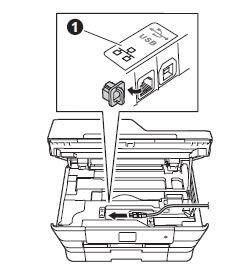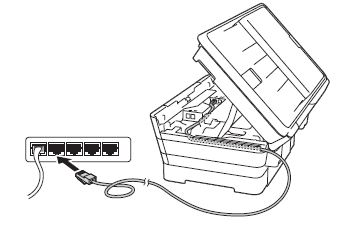MFC-J5330DW
 |
Vanlige spørsmål og feilsøking |
Hvor er USB/Ethernet-porten på maskinen?
Merk! MERK: MERK: Illustrasjonene nedenfor er fra et representativt produkt og kan se annerledes ut enn din Brother-maskin.
USB-porten er plassert inne i maskinen.
-
Løft skannerdekselet til det låses ordentlig i åpen stilling.
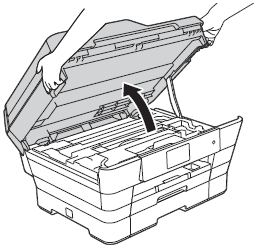
-
Koble USB-kabelen til USB-porten merket med et
 symbol (1). Du finner USB-porten inne i maskinen, som vist nedenfor.
symbol (1). Du finner USB-porten inne i maskinen, som vist nedenfor.
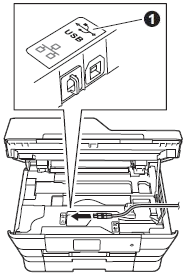
-
Før USB-kabelen forsiktig inn i kabelkanalen og ut baksiden av maskinen. Koble kabelen til datamaskinen.
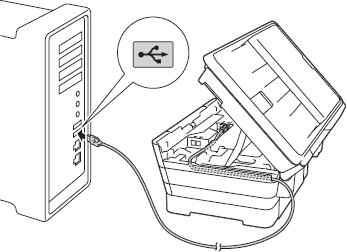
-
IKKE koble maskinen til en USB-port på et tastatur eller en ikke-drevet USB-hub. Brother anbefaler at du kobler maskinen direkte til datamaskinen.
-
Kontroller at kabelen ikke hindrer dekselet i å lukkes, eller at det oppstår en feil.
Ethernet-porten er plassert inne i maskinen.
-
Løft skannerdekselet til det låses ordentlig i åpen stilling.
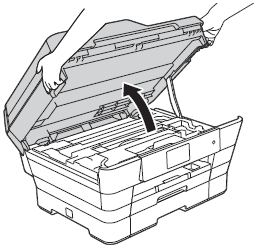
-
Koble Ethernet-kabelen til Ethernet-porten merket med et
 symbol (1). Du finner Ethernet-porten inne i maskinen, som vist nedenfor.
symbol (1). Du finner Ethernet-porten inne i maskinen, som vist nedenfor.
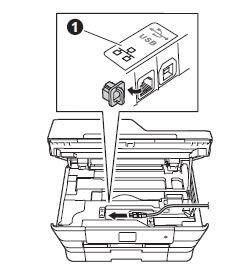
-
Før Ethernet-kabelen forsiktig inn i kabelkanalen og ut baksiden av maskinen. Koble kabelen til ruteren eller tilgangspunktet.
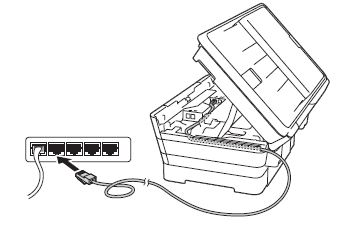
Kontroller at kabelen ikke hindrer dekselet i å lukkes, eller at det oppstår en feil.
Hvis spørsmålet ditt ikke ble besvart, har du sjekket andre vanlige spørsmål?
Har du sjekket i brukerveiledningene?
Hvis du trenger ytterligere hjelp, kan du ta kontakt med Brothers kundeservice:
Beslektede modeller
DCP-J572DW, DCP-J772DW, DCP-J774DW, MFC-J491DW, MFC-J497DW, MFC-J5330DW, MFC-J5335DW, MFC-J5730DW, MFC-J5930DW, MFC-J6530DW, MFC-J6930DW, MFC-J6935DW
Tilbakemelding om innhold
Du kan hjelpe oss å forbedre kundestøtten vår ved å gi tilbakemelding nedenfor.
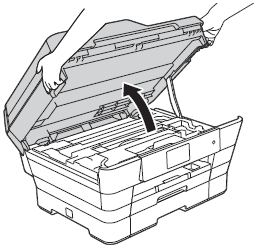
 symbol (1). Du finner USB-porten inne i maskinen, som vist nedenfor.
symbol (1). Du finner USB-porten inne i maskinen, som vist nedenfor.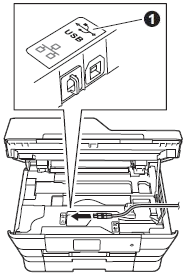
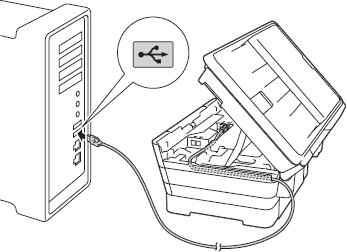
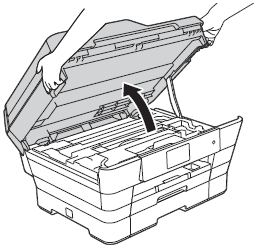
 symbol (1). Du finner Ethernet-porten inne i maskinen, som vist nedenfor.
symbol (1). Du finner Ethernet-porten inne i maskinen, som vist nedenfor.